Flutter est doté de grandes possibilités pour une personnalisation facile de l'interface utilisateur.
Aujourd'hui, nous allons essayer de couvrir les choses les plus importantes qui peuvent vous être utiles en termes de création d'une conception d'application.
L'article ne prétend pas être complet. Il ne contient que les choses les plus importantes.
Commencer!
Notre plan
Partie 1 - introduction au développement, première annexe, notion d'état ;
Partie 2 - fichier pubspec.yaml et utilisation de flutter sur la ligne de commande ;
Partie 3 - BottomNavigationBar et Navigator ;
Partie 4 - MVC. Nous utiliserons ce modèle particulier comme l'un des plus simples ;
Partie 5 - paquet http. Création de la classe Repository, premières demandes, listing des posts ;
Partie 6 - travailler avec des formulaires, des zones de texte et créer un article.
Partie 7 - travailler avec des images, afficher des images sous forme de grille, recevoir des images du réseau, ajouter les vôtres à l'application;
Partie 8 (article actuel) - créer votre propre thème, ajouter des polices et des animations personnalisées ;
Partie 9 - un peu sur les tests;
Ajout de polices personnalisées
Essayons de changer la police de notre application Flutter.
Accédez au site Web de Google Fonts et téléchargez la police Kalam .
Ensuite, créons un dossier fonts
à la racine de notre projet :
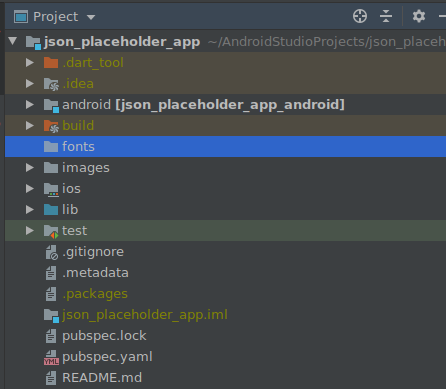
Et y mettre nos polices :
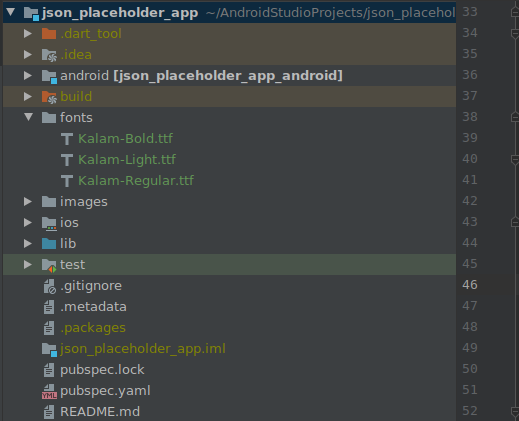
Écrivons maintenant la police Kalam
dans le pubspec.yaml
fichier :
# assets flutter: # , MaterialApp # Material Design uses-material-design: true # fonts: # - family: Kalam fonts: # # - asset: fonts/Kalam-Regular.ttf style: normal - asset: fonts/Kalam-Bold.ttf weight: 700 style: normal - asset: fonts/Kalam-Light.ttf style: normal weight: 300 # images # / , # images assets: - images/
N'oubliez pas d'exécuter la pub get
commande.
Nous pouvons maintenant commencer à personnaliser le thème.
Personnalisation du thème de l'application
Si vous avez de l'expérience dans le développement Android natif, vous pouvez probablement me comprendre.
L'un des problèmes les plus importants du développement natif est la prise en charge de plus de 2 thèmes dans l'application.
Peut-être 3 sujets ou plus - ce n'est pas un cas aussi courant que je le pense.
Mais encore, hors de la boîte dans Android, ce n'est pas si facile à faire. Vous devrez vous étendre à partir de composants standard et faire diverses choses (modèle Observer, travailler avec Drawable dans le code).
Heureusement, Flutter n'a pas de tels problèmes.
. resources,
theme.dart
:
import 'package:flutter/material.dart';
//
final usualTheme = ThemeData(
// primaryColor
primaryColor: Colors.purple[600],
primaryColorLight: Colors.purple[300],
primaryColorDark: Colors.purple[800],
// accentColor
accentColor: Colors.teal,
// Theme AppBar
appBarTheme: AppBarTheme(
shadowColor: Colors.grey.withOpacity(0.8),
elevation: 10,
),
// Theme Text
textTheme: TextTheme(
headline5: TextStyle(fontWeight: FontWeight.bold)
),
//
fontFamily: "Kalam"
);
primaryColor
accentColor
Material Design.
main.dart
:
class MyApp extends StatelessWidget {
// build
@override
Widget build(BuildContext context) {
// MaterialApp - ,
//
// Material Design .
return MaterialApp(
//
// ,
title: 'Json Placeholder App',
//
debugShowCheckedModeBanner: false,
//
theme: usualTheme,
//
home: HomePage(),
);
}
}
.
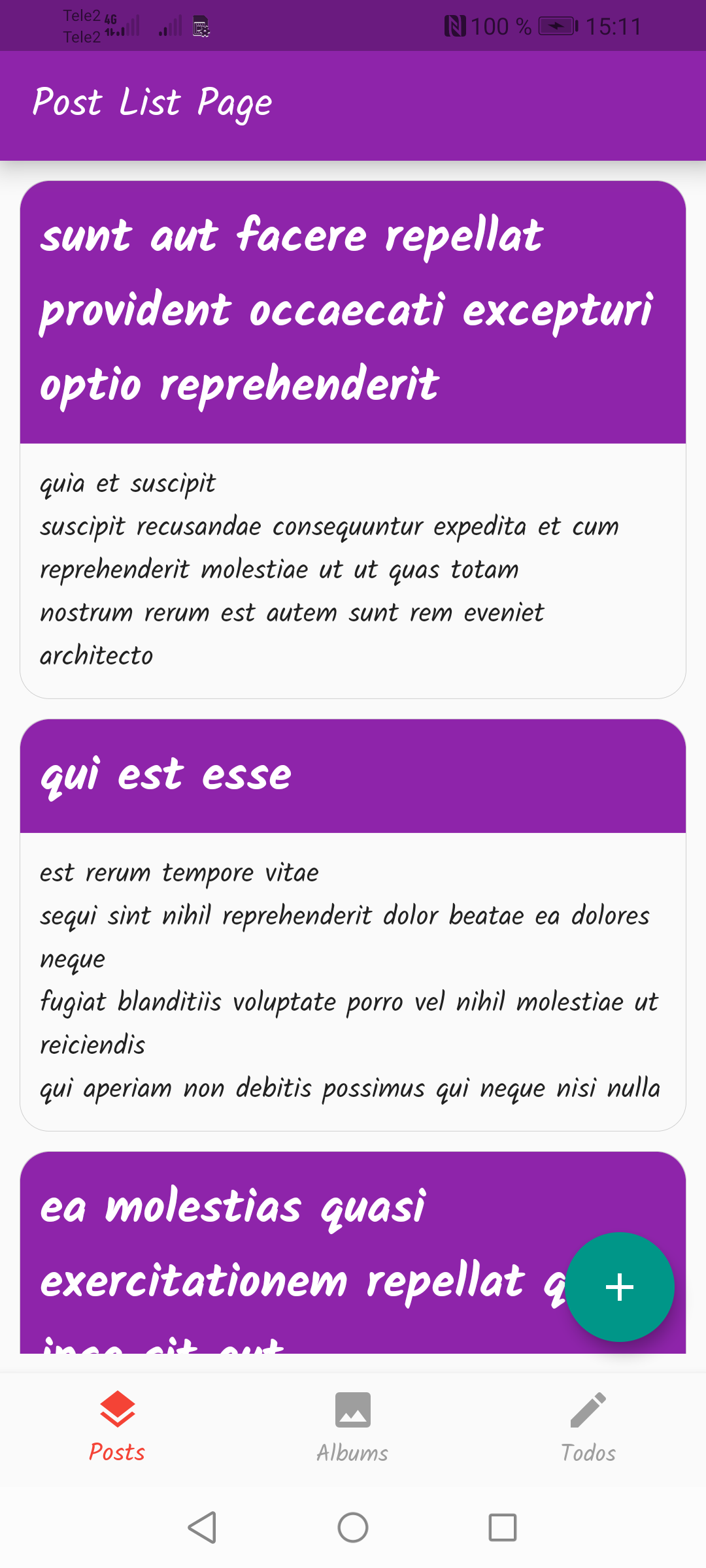
!
, .
:)
, Flutter UI .
:
Use a custom font
The Color system (Material Design)
Github
!